Cómo convertir AAX a MP3 en Mac
Última actualización el 14/01/2026 porLuis en Convertidor de video
AAX puede mostrar gráficos en el reproductor de audio, por lo que podrás ver los visuales de acompañamiento en el reproductor de audio incluso mientras escuchas la música. Es importante convertir los archivos AAX a formato MP3 para sacar el máximo partido a tus libros de Audible. Debido a que la Gestión de Derechos Digitales (DRM) protege los archivos AAX de Audible, no es raro que algunos dispositivos o reproductores multimedia no puedan reconocerlos. Por eso, utilizamos conversores para convertir AAX a MP3 en Mac.
Qué es AAX
El formato de archivo AAX es un formato de audiolibro electrónico audiovisual creado por Audible. Este formato puede ser utilizado por audiolibros que se adquieren en AudibleKids, Audible.com y el iTunes Store. Este formato es comparable al tipo de archivo de audiolibro .AA estándar, pero también puede contener otras características como gráficos y enlaces.
El formato de audio AAX es el que recibirás para cualquier archivo que descargues de Audible.com o iTunes Store. Como consecuencia directa de ello, este modo de escritura se utiliza con frecuencia en libros infantiles que incluyen un surtido de imágenes y fotografías para facilitar el aprendizaje activo. Esto se debe a que AAX permite la visualización de imágenes, lo que significa que podrás ver las fotos en el reproductor de audio incluso cuando se esté reproduciendo el audio. Además del audio, los marcadores y la información de los capítulos, AAX también proporciona acceso a los gráficos. Codifican el formato de archivo con AAC para garantizar la calidad del audio.
En cuanto a la compatibilidad del archivo AAX, pueden leerlo Apple iPod, iTunes, Creative Zen, Microsoft Zune y algunos modelos de Amazon Kindle. Para reproducir el audiolibro mejorado en los dispositivos compatibles se requiere una cuenta de Audible para autorizarlo previamente. Además, los archivos AAX de Audible están protegidos por DRM, por lo que es normal que algunos dispositivos o reproductores multimedia no puedan reconocer el archivo.
AAX VS MP3
Los audiolibros de Audible no están en formato MP3 normal, sino en un formato mejorado (.aax) o (.aa) con protección DRM, que no puede descargarse después de la compra. Para reproducirlos, debes utilizar el reproductor multimedia que viene con la aplicación de audio.
Esto es un gran problema para los fans de Audible que quieren escuchar sus libros en cualquier dispositivo y en cualquier momento. Por otra parte, todos los audiolibros AAX de Audible están protegidos por un sistema llamado DRM, que impide a los usuarios reproducirlos en otros dispositivos. Por otro lado, un reproductor MP3 que proporciona un mayor control y una mayor variedad de posibilidades de personalización. Podrás regalar los audiolibros que hayas comprado a tus familiares y amigos una vez que hayas convertido los archivos AAX a MP3. Posteriormente podrán reproducirlos en su ordenador o dispositivo móvil. Para alguien que siente verdadera pasión por los audiolibros, esto es completamente insoportable.
Cómo convertir AAX a MP3 en Mac
Para ayudarte a convertir AAX a MP3 en Mac con éxito, hay dos formas populares para ti:
Conversor de audio en línea - Zamzar
Zamzar también es un conversor de bases de datos en línea que funciona con muchos tipos de archivos diferentes. Te permite cambiar archivos de forma gratuita (hasta 50 MB). Permite convertir AAX a MP3 sin tener que descargar ningún software y promociona los diferentes tipos de archivos que se pueden convertir. Se inicia inmediatamente; no necesitas una cuenta de usuario. Es más lento que la mayoría de los demás conversores de archivos en línea, pero si no estás satisfecho con otros conversores o realmente necesitas convertir archivos en línea, entonces Zamzar debe ser una prueba.
A continuación se indican los pasos para convertir AAX a MP3 en un Mac.
Paso 1. Ve al sitio web de Zamzar y haz clic en "Conversión de audio online".
Paso 2. Selecciona el archivo AAX que hay que convertir.
Paso 3. Selecciona el formato MP3 como formato de salida para tu archivo AAX.
Paso 4. Haz clic en "Convertir" para convertir tu archivo AAX.
Paso 5. Haz clic en el botón "Descargar" una vez finalizada la conversión.
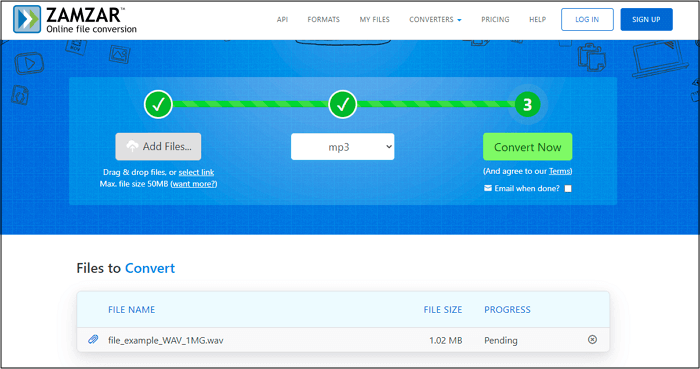
Convertidor de Vídeo y Audio Rápido y Seguro - EaseUS Video Converter
EaseUS Video Converter es un fiable conversor de vídeo y audio para convertir cualquier archivo al formato que necesites. Puede ayudarte a convertir archivos AAX a MP3 soportando aproximadamente 1000 formatos diferentes de audio y vídeo. Con su tecnología de aceleración por GPU y una conversión rapidísima, te ofrece un tiempo de procesamiento 30 veces más rápido. No tienes que preocuparte por la calidad del archivo porque proporciona una conversión impecable.
Además, como su nombre indica, también sirve para convertir vídeo de un formato a otro o convertir archivos de vídeo a audio o viceversa. Aquí tienes algunos ejemplos:
- Convertir MKV a MP4 en Mac
- Convertir FLV a MOV
- Convertir MP4 a FLAC
- Convertir MP3 a FLV
Por tanto, si necesitas convertir archivos de vídeo o audio a menudo, es aconsejable aplicar una herramienta de este tipo para ayudarte.
Paso 1. Ejecuta EaseUS Video Converter en tu ordenador y selecciona la opción "Convertidor de Audio" en el panel izquierdo. A continuación, añade o arrastra tus archivos de audio al área de conversión.

Paso 2. Haz clic en el icono de Configuración para abrir una nueva ventana, desde la que podrás seleccionar "Audio" en el menú superior. A continuación, puedes elegir MP3 u otros formatos de audio como formato de salida. Además, puedes seleccionar la calidad según tus necesidades.
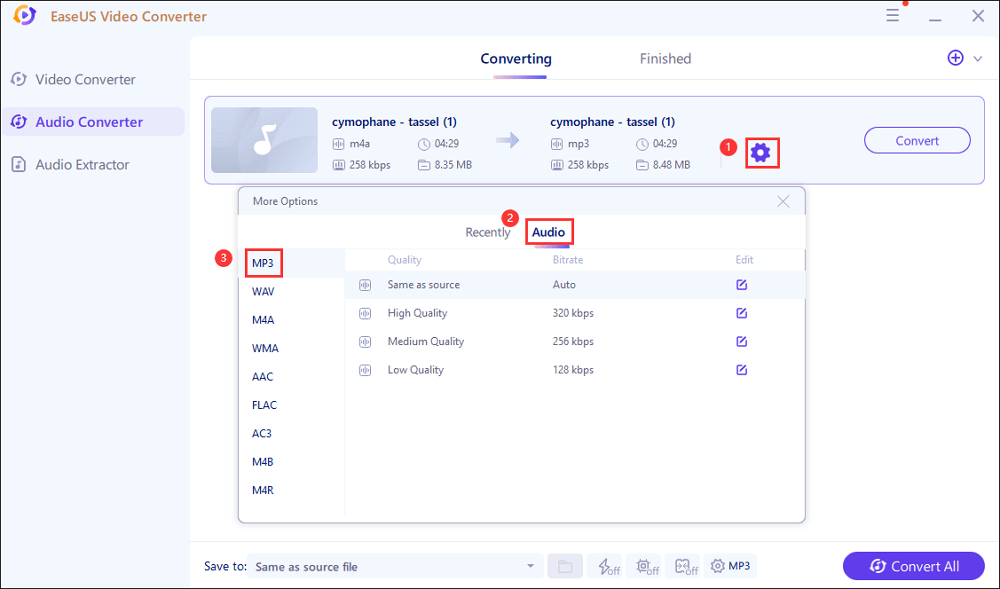
Paso 3. A continuación, vuelve a la interfaz anterior y haz clic en el botón "Convertir todo" para iniciar la conversión.
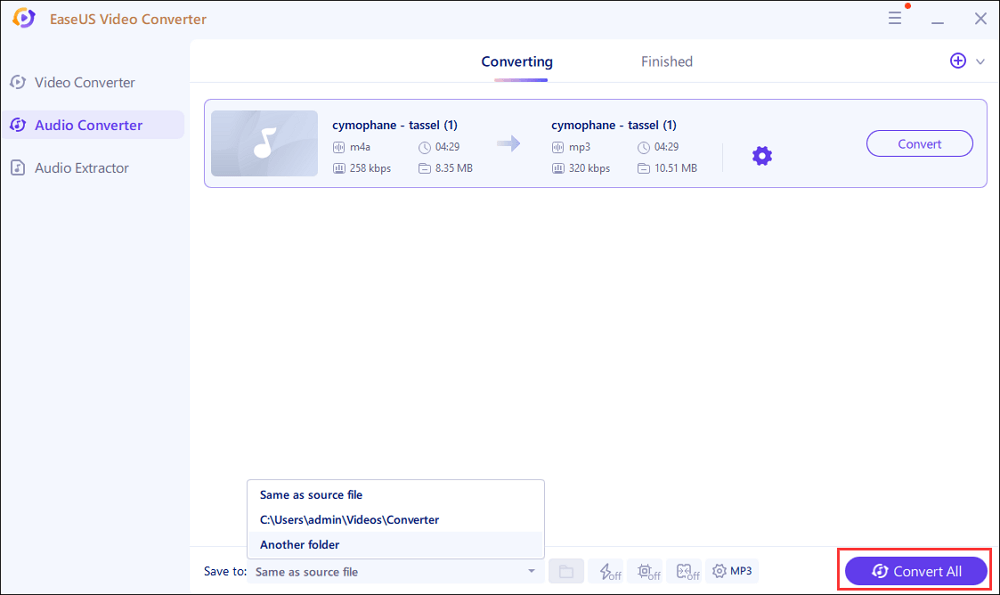
Conclusión
Así que, si quieres poder reproducir tus audiolibros en cualquier reproductor que desees, lo mejor que puedes hacer es convertir archivos audibles a mp3. Al convertir AAX a MP3, la gente consigue eliminar los DRM de los audiolibros AAX y convertirlos a formato MP3 con la calidad original para disfrutar de una reproducción de audiolibros offline más flexible.



